一、之前windows安装mysql
在官网下载指定版本的mysql
https://downloads.mysql.com/archives/community/
我下载的绿色版的mysql解压到了D:\mysql-5.7.29-winx64
在系统变量中新建MYSQL_HOME它的值为D:\mysql-5.7.29-winx64
在系统变量中找到Path然后编辑添加%MYSQL_HOME%\bin
打开命令行执行初始化mysqld --initialize-insecure
在windows服务里注册MySQL服务mysqld -install
启动MySQL服务net start mysql
修改默认密码mysqladmin -u root password root
二、现在需要修改默认端口号为其它
由于安装启动时没有指定配置文件,现在需要修改默认端口号3306为33106
在新的命令行终端连接到MySQL服务器:
mysql -uroot -proot
切换到 mysql 数据库
use mysql;
查询当前的端口
select @@port;
退出 MySQL 终端
exit;
在我的D:\mysql-5.7.29-winx64目录下新建my.ini文件
特别注意my.ini文件得是UTF-8格式,UTF-8BOM格式都不行
由于使用了错误文件编号格式,导致在windows服务列表中的状态一直是启动,也不能点停止,是灰色的按钮。
这时需要
1.管理员身份打开命令行窗口
2.输入tasklist| findstr "mysql"查找mysql的残留进程
3.输入taskkill/f /t /im mysqld.exe结束进程
4.再输入tasklist| findstr "mysql"查找是否还有mysql的残留进程,有则结束它
my.ini文件内写入以下内容
[mysqld]
port=33106
basedir=D:\mysql-5.7.29-winx64
datadir=D:\mysql-5.7.29-winx64\data
default_authentication_plugin=mysql_native_password
[client]
port=33106
停止服务
net stop mysql
再启动服务
net start mysql
再进行一次上面的查询当前的端口相关命令
可看到端口已改为33106
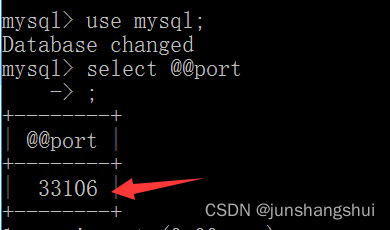





















 9927
9927











 被折叠的 条评论
为什么被折叠?
被折叠的 条评论
为什么被折叠?








